実行前スクリプトエラーの確認タスクは、実行前スクリプトを登録し、かつエラーが発生した時に中断する設定を行っている場合に発生します。スクリプトは“0”を正常、“0”以外を異常として扱います。実行前スクリプトの詳細については、「4.2.6.1 実行前/実行後スクリプトについて」を参照してください。
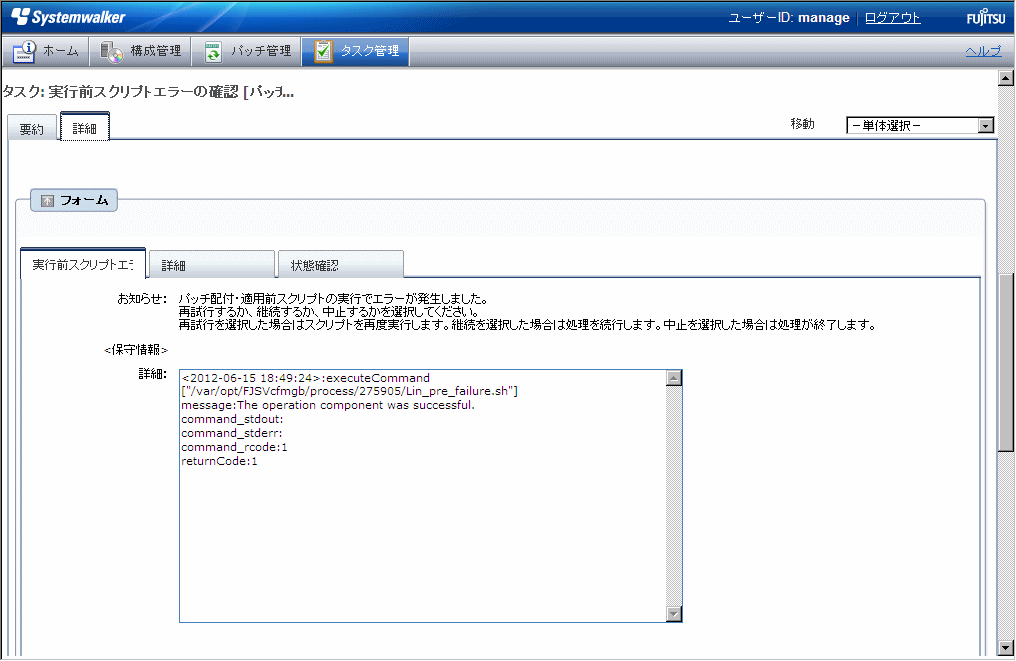
実行前スクリプトエラーの確認タスクが発生した場合は、どのような異常が発生したのか、実行前スクリプトエラーの確認タブ画面内の[詳細]にログが出力されます。
“returnCode”の情報を参照してください。以下に想定される値と意味を示します。
キーワード | returnCode | 意味 |
|---|---|---|
executeCommand[スクリプトパス] | 0以外 | ログは以下の形式で出力されます。 例: <2012-04-17 16:25:09>:executeCommand ["C:/Fujitsu/Systemwalker/SWCFMGA/var/process/75974/pre_script.bat"] message:The operation component was successful. command_stdout: command_stderr: command_rcode:1 returnCode:1 “command_rcode”の値がスクリプトの復帰値です。 “command_rcode”が“0”以外の値の場合、エラーと見なします。 復帰値を参照して、スクリプトを確認してください。 |
すべて | 189 | “message”に以下の値が出力されていた場合は、業務サーバとのネットワーク通信接続に失敗しました。 [LinkExpRBA] CategoryCode : 50 [LinkExpRBA] ErrorCode : 80 [対処] 以下の事項を確認してください。
|
“message”または、“server_check_result”に以下の値が出力されていた場合は、業務サーバとの通信でタイムアウトが発生しました。 [LinkExpRBA] CategoryCode : 50 [LinkExpRBA] ErrorCode : 60 [対処] 以下の原因が考えられます。
上記を確認の上、再試行してください。 再試行しても状況が変わらないときは、swcfmg_collectinfo(トラブル調査資料採取コマンド)で調査資料を採取して、技術員に連絡してください。 | ||
“message”に以下の値が出力されていた場合は、業務サーバとの通信でタイムアウトが発生しました。 [LinkExpRBA] CategoryCode : 50 [LinkExpRBA] ErrorCode : 60 [対処] 以下の原因が考えられます。
上記を確認の上、再試行してください。 再試行しても状況が変わらないときは、swcfmg_collectinfo(トラブル調査資料採取コマンド)で調査資料を採取して、技術員に連絡してください。 | ||
その他 | swcfmg_collectinfo(トラブル調査資料採取コマンド)で調査資料を採取して、技術員に連絡してください。 |
[選択(Make Choice)]パネル
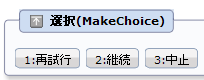
[再試行]ボタンを押すと、再度、スクリプトの実行を行います。
[継続]ボタンを押すと、エラーを無視し、処理を継続します。
[中止]ボタンを押すとパッチ配付・適用処理が終了します。
パッチの配付または適用の実行前/実行後に、業務サーバで必要な処理を実施するスクリプトを登録できます。
富士通ミドルウェアのパッチ適用を行うためには、適用処理を記述したスクリプトを作成し、実行後のスクリプトとして登録する必要があります。
富士通ミドルウェアパッチを適用するスクリプトの作成例
富士通ミドルウェアのパッチ適用には、UpdateAdvisor(ミドルウェア)のコマンドを使用します。
以下に、富士通ミドルウェアパッチを適用する実行後スクリプトの例を示します。
環境変数“DISTRIBUTE_PATCH_PATH”に、配付したパッチの格納パスが自動で設定されています。パッチの格納パスは配付ごとに異なります。パッチの格納パス配下に配付されたパッチをすべて適用します。
例)
【Windows】
“C:\Program Files (x86)\Fujitsu\UpdateAdvisor\UpdateAdvisorMW\uam” add -s -d %DISTRIBUTE_PATCH_PATH% |
【Linux】
/opt/FJSVfupde/bin/uam add -s -d $DISTRIBUTE_PATCH_PATH |
UpdateAdvisor(ミドルウェア)のコマンドの詳細については、UpdateAdvisor(ミドルウェア)ヘルプの「修正を適用する(uam add)」を参照してください。
富士通ミドルウェアパッチを適用するスクリプトのサンプルは以下のディレクトリに格納されています。
以下より取り出して、必要に応じて修正して使用してください。
なお、管理サーバにはWindows用とLinux用の両方が格納されており、業務サーバにはOSに合わせてどちらかのスクリプトが格納されています。
管理サーバ
【Windows】
[Systemwalker Software Configuration Managerインストールディレクトリ]\SWCFMGM\sample |
【Linux】
/opt/FJSVcfmgm/sample |
業務サーバ
【Windows]
[Systemwalker Software Configuration Managerインストールディレクトリ]\SWCFMGB\sample |
【Linux】
/opt/FJSVcfmgb/sample |
Windows用: win_mw_patch.bat
Linux用: lin_mw_patch.sh
スクリプト作成時の注意事項
スクリプトで使用できる復帰値について
スクリプトは、“0”を正常、“0”以外を異常として復帰値を出力するように作成してください。なお、復帰値に159~240の値は使用できません。
スクリプトのファイル名について
スクリプトのファイル名には、ASCIIコードの印字可能文字のみ使用できます。
なお、Windowsの場合は、スクリプトの拡張子を“.bat”または“.cmd”としてください。
異なるプラットフォーム間でスクリプトを作成する場合の注意事項
異なるプラットフォーム間でスクリプトを作成する際は、OSに合わせて改行コードの変換が必要です。
Windowsでは改行コードはCRLF(キャリッジリターン+ラインフィード)です。
Linuxでは改行コードはLF(ラインフィード)です。
対話型処理が必要なコマンドについて
スクリプト内に対話型処理が必要なコマンド等を記述した場合、業務サーバにおいてスクリプト処理が待機状態となり、スクリプトの処理が完了できなくなります。
対話型処理が必要なコマンド等をスクリプトから実行しないようにしてください。
またWindowsの場合、対話型処理が必要なコマンド等を実行した場合、業務サーバで対話型サービスが起動し、ユーザーに対しての問合せダイアログで出力されることがあります。この場合、業務サーバにアクセスし、対話型サービスで処理を選択することで、スクリプトの処理を完了してください。
富士通ミドルウェアパッチの適用条件・適用方法の確認について
富士通ミドルウェアパッチを適用するスクリプトを作成する前に、修正情報ファイルに記載されている適用条件・適用方法を確認してください。
なお、スクリプトのみで適用できない修正については、Systemwalker Software Configuration Managerで適用できません。
エラー発生時のログ出力例
実行前/実行後スクリプトのエラー判定は、0を正常、0以外を異常と判断します。
0以外の復帰値でスクリプトがエラーになった場合、スクリプトのエラー時に継続する選択していなければ、“実行前スクリプトエラーの確認タスク”または“実行後スクリプトエラーの確認タスク”が発生します。
タスクのタブ画面内の[詳細]で、以下のログを確認できます。
例)
<2012-04-16 16:23:24>:executeCommand["C:/Fujitsu/Systemwalker/SWCFMGA/var/process/65359/pre_script.bat"] message:The operation component was successful. command_stdout: command_stderr: command_rcode:1 returnCode:1
上記の“command_rcode”の値がスクリプトが返した復帰値です。
この値を参考にして、スクリプトの見直しを実施してください。
スクリプトの添付例
“パッチ配付受付タスク”および“パッチ適用受付タスク”には、登録したスクリプトは添付ファイルとして添付されています。
以下に例を示します。
